教程网首页 > 百科教程 > AI教程 》 AI设计挥毫泼溅感毛笔字体效果
AI设计挥毫泼溅感毛笔字体效果
效果图

STEP 01
书法的写法首先需要有一定的字形骨架。选择比较适合的字体。

STEP 02
在新建的文档中将截选的这两个字拖入其中,并新建一个图层,锁定下方的图层。在新建图层上用钢笔工具描绘出字体的外形轮廓线。
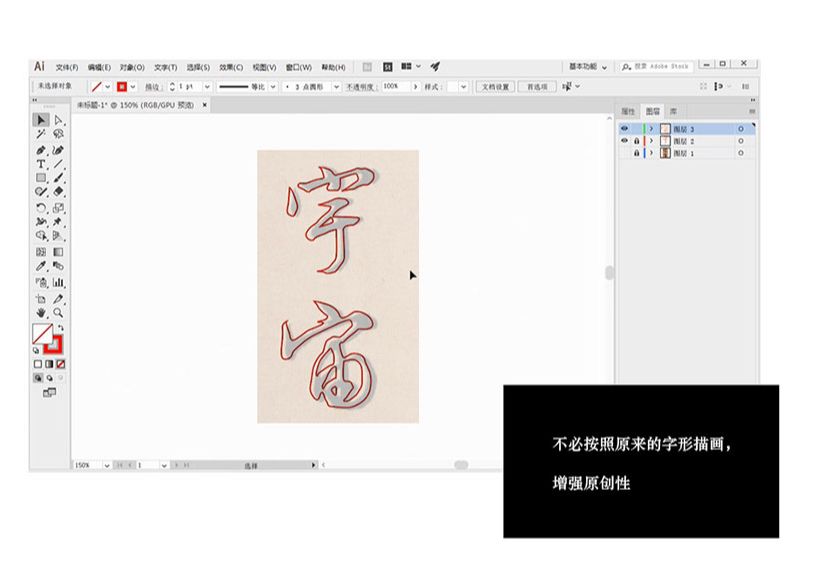
STEP 03
将字体的基本形状确定后,就可以将描边关闭,开启填充。开始对这个字形进行创作式的处理。使用的工具是“变形工具”,变形工具可以改变路径对象的形状,改变字体的外观。
双击变形工具的小图标,将弹出出现变形工具选项的面板,对各种操作参数进行设置。同时按住键盘上的ALT键使用鼠标的左右上下移动就可以改变工具大小,也可以在面板中进行参数调整。
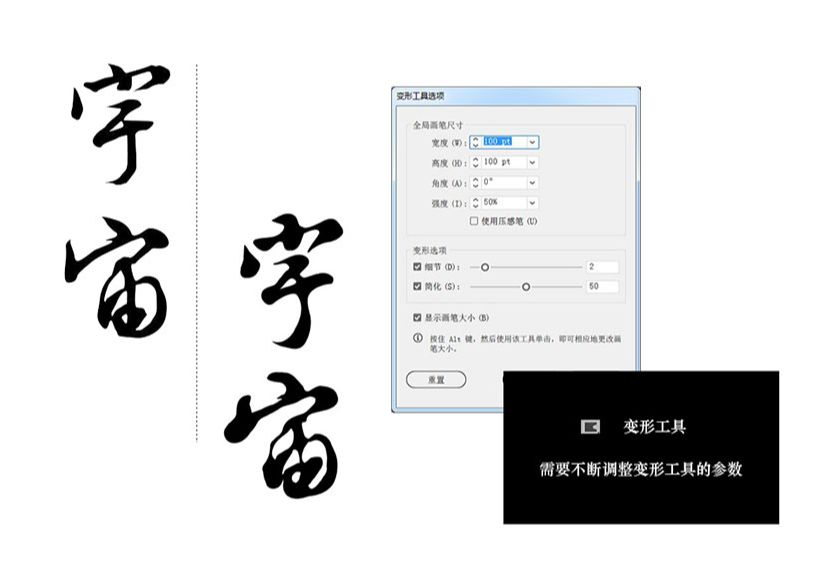
STEP 04
使用“褶皱工具”对现有的笔画进行进一步处理,将锋利平滑的笔画边缘调整为类似墨水浸润到宣纸上的那种泼溅质感。“褶皱工具”的使用最重要有两点,其一就是褶皱工具的大小,其二是褶皱工具的方向。不断更换这些属性,以便根据实际情况作出调整。
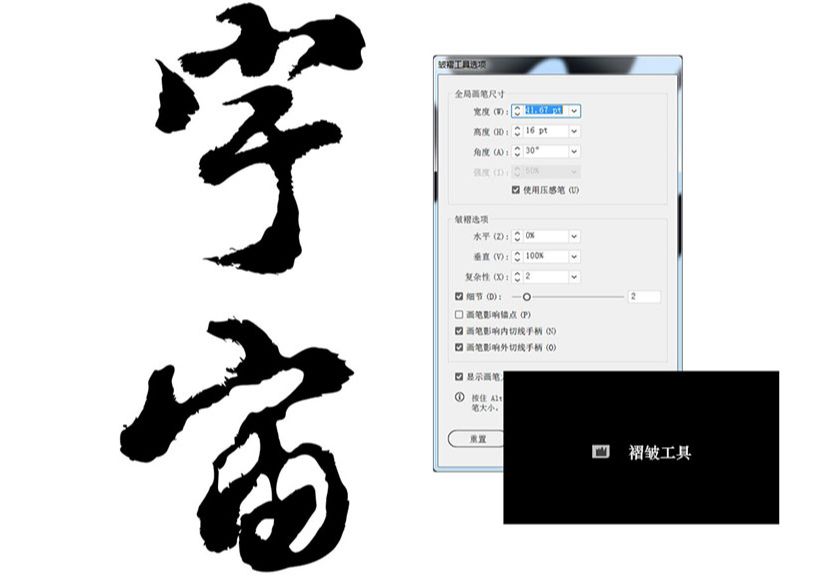
STEP 05
继续采用褶皱工具和变形工具一起处理。对褶皱工具和变形工具进一步做“夸张”的调整。如果在方向上不好把握,还可以通过调整字体的方向来让操作变得更容易。
在字体的位置和大小也可以进行一定的改变,以适应造型布局。

STEP 06
为笔画增加一些毛笔的“飞白”,这里可以用上“橡皮擦”工具。橡皮擦大小可以根据字体进行调整,目的是在这里制造一些空白,然后再用褶皱工具和变形工具改变这些空白的造型,使其变得更为自然生动。

STEP 07
对于字形里的某些笔画,还可以采用画笔工具“画”出这些笔画特殊造型。这里的画笔需要打开画笔面板右上角的图标,【打开画笔库>矢量包>颓废画笔矢量包】,在这个画笔库里有很多可选择的能用来修饰笔画的艺术画笔。
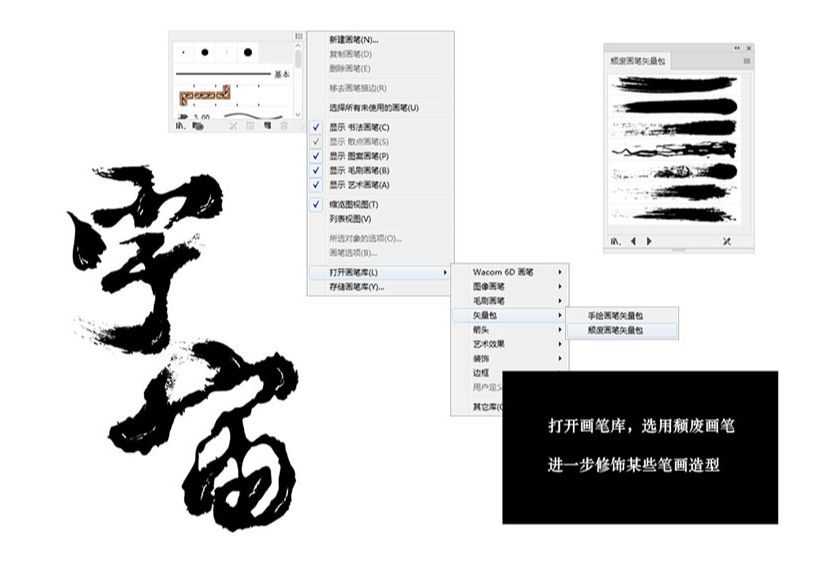
调整画笔的粗细大小以适应整体结构需要。一个笔画可以利用宽度工具对不同的笔画进行调整。
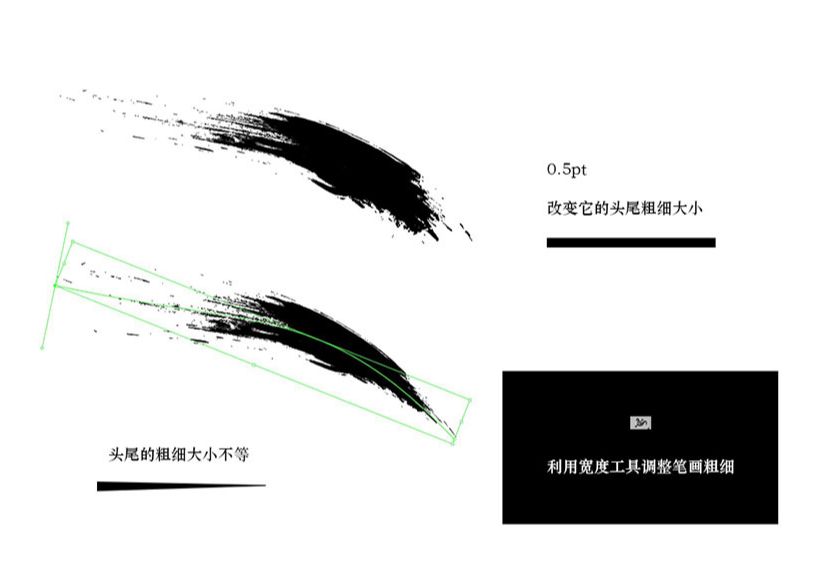
STEP 08
将添加的笔画进行扩展外观,并和原有的笔画进行合并。扩展外观后的笔画会留有空白的边框,这个边框也是一个路径对象,这里需要将它选中并删除,才能和原有笔画进行合并。
此外为字体继续添加一些墨点,以还原得更加真实。仍然采用画笔,打开画笔库中的【油墨】艺术画笔。在完成墨点造型后,将这些墨点进一步扩展并填充与字体一样的颜色,因为这些油墨的艺术画笔本身的色彩并不完全是纯黑。用渐变叠加。


AI设计挥毫泼溅感毛笔字体效果相关文章:
无相关信息扫一扫手机观看!

最新更新的教程榜单
- ai制作立体波普风字体设计教程03-08
- ai制作万圣节带血丝的恐怖眼球03-08
- ai中的渐变网格如何使用03-08
- ai绘制高端拆线图表03-08
- ai绘制可爱风格冰棒图标03-08
- ai快速绘制扇形渐变技巧03-08
- ai制作质感甜蜜蜂巢03-08
- ai快速制作矢量半调效果图案03-08
- ai制作简约梦幻风格扁平城堡插画03-08
- ai怎么制作炫彩文字03-08











